如何下载Windows 11测试版
准备好测试微软的新操作系统了吗? 以下是如何下载和使用 Windows 11。
微软终于将其珍贵的 Windows 11 提供给 beta 测试人员。 这意味着,如果您想在 Windows 11 发布之前预览它,但您不喜欢错误,那么现在是时候亲自体验新的操作系统了。
那么,如何下载 Windows 11 Beta? 请继续阅读,我们将引导您完成注册 Windows 预览体验计划并从 Beta 频道下载 Windows 11 预览版的过程。
推荐:如何在Mac桌面上显示硬盘
什么是 Windows 预览体验计划?
Windows Insider Program 是一个由专门的 Windows 用户组成的大型社区,他们是第一个接收 Windows 的主要更新和预览版本的用户。 内部人员直接向 Microsoft 工程师提供反馈,他们使用这些评论使 Windows 变得更好。
共有三个频道可供选择,每个频道都会根据您的喜好和设备能力为您带来不同的体验。 Dev Channel 允许技术用户第一时间了解最新的 Windows 功能和更新。
Dev Channel 中的预览版本并不完全稳定,并且经常会出现许多错误和问题。 但是,来自 Dev Channel 的反馈对于使 Windows 无错误且易于访问至关重要。
Release Preview 频道为 Insiders 提供即将推出的 Windows 版本,其中包含高质量的更新和重要的新功能。
最后,Beta 频道非常适合希望在不影响稳定 Windows 体验的情况下体验早期版本的用户。 Beta Channel Insiders 会收到稳定的预览版本,这些版本会收到来自 Microsoft 的可靠更新。
如何下载 Windows 11 测试版
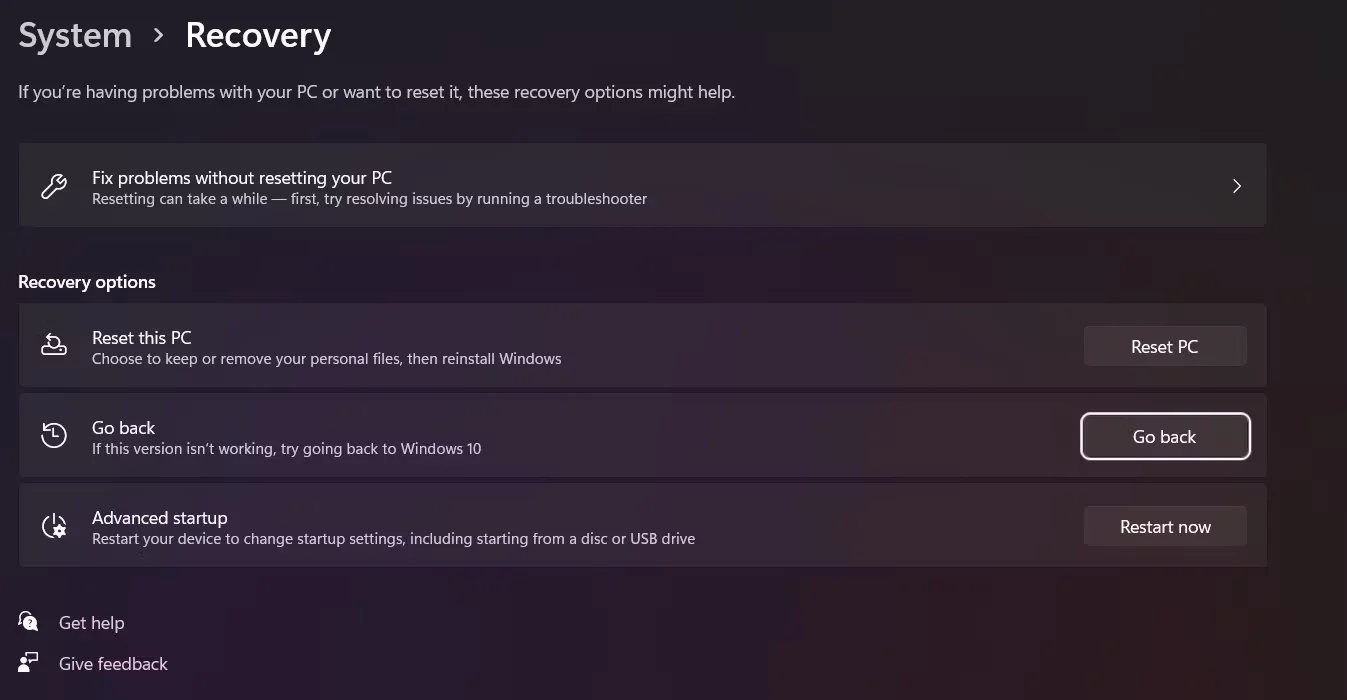
要从 Beta 频道下载 Windows 11,您首先需要注册 Windows 预览体验计划。
- 导航 设置 > 更新和安全 > Windows 预览体验计划。
- 点击 开始使用 并链接您的 Microsoft 帐户。
- 来自 选择您的 Insider 设置, 选择 Beta 频道(推荐) 并点击 确认.
- 然后,您可以阅读 Insider Program 隐私声明和协议,然后单击 确认.
- 而已。 你现在是 Windows 预览体验计划的一员。 点击 现在重启 开始下载最新的 Windows 11 Preview Build。
使用最新的 Windows 11 预览版保持更新
加入 Windows 预览体验计划后,您将始终收到最新版本和更新。 由于您在 Beta 频道上注册了预览版,因此您总是有可能遇到 PC 问题。 您必须定期更新您的 PC,这样您才能收到可能对您的典型工作流程构成威胁的潜在错误修复。
我可以回到 Windows 10 吗?
如果 Windows 11 的预览版没有达到您的预期,或者您还没有准备好进行重大更改,那么您仍然可以返回到当前版本的 Windows 10。您可以使用“设置”中的“恢复”选项恢复 Windows 10。
除了恢复 Windows 10 之外,如果您想停止接收新的预览版本,您还必须退出 Windows 预览体验计划。 您可以通过导航到 设置 > 更新和安全 > Windows 预览体验计划 > 停止获取预览版本 > 退出预览体验计划.
立即下载 Windows 11
Windows 11 非常出色,并带来了各种有价值的功能,例如 Android 应用程序、改进的用户界面和令人惊叹的 Microsoft Store。 有很多值得期待的东西,我们希望您能像我们一样享受 Windows 11。
